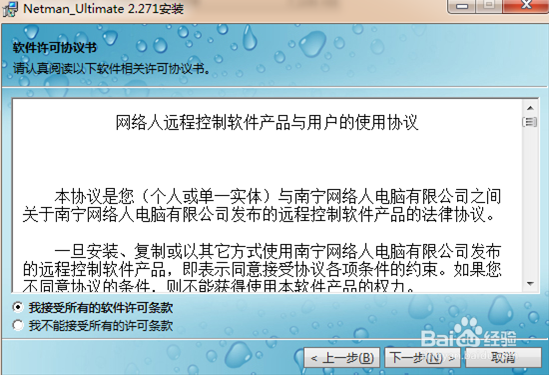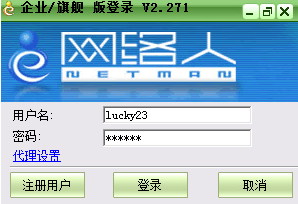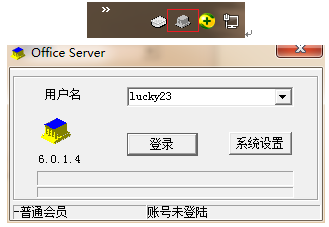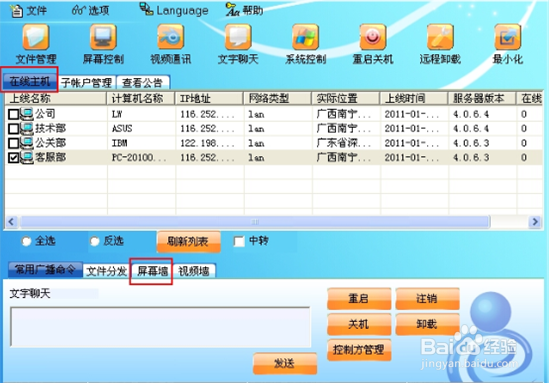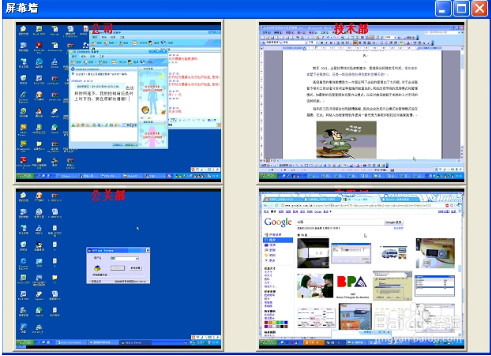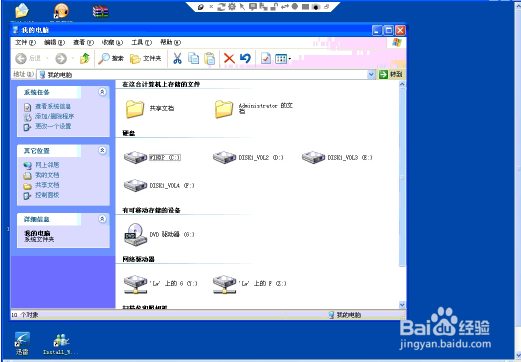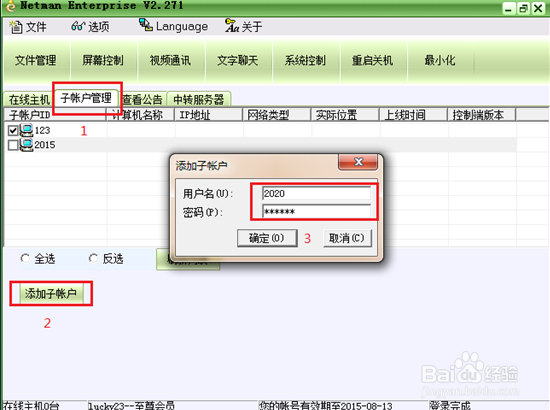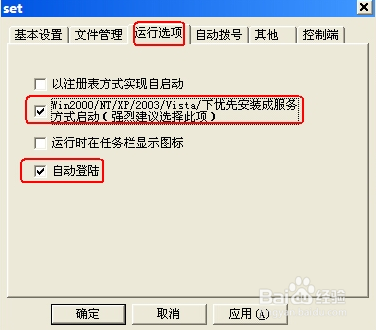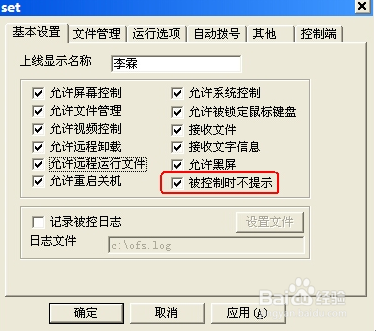网络人远程控制软件旗舰版使用攻略
1、下载并解压软件,跳入眼帘的是一个控制端安装程序和一个被控端压缩包,双击控制端安装程序安装控制端,被控端压缩包则拷贝到被控电脑下解压安装。
2、使用注册的会员号及密码,在控制端登录。没有账号的可以点击注册按钮进入注册页面,获取账号。
3、在被控端电脑上安装被控端后,桌面右下角会出现一个被控端图标,双击图标,弹出被控端,然后用同样的会员号登录:
4、在控制端点击“在线主机”,可查看被控电脑。
5、复选多台计算机,点击“屏幕墙”,可同时查看多台计算机屏幕!
6、选择单独一台电脑,点击“屏幕控制”,可对这台电脑进行远程操作,包括运行程序、文字输入、修改文件,就像在电脑前操作一样方便。
7、在主界面上有一个“子帐户管理”选项,点击进去后,可以添加子帐户,实现多个控制端同时登录,共同管理多个被控端电脑。在这里我添加了一个名为2020的子帐户。
8、需要注意的是,使用子帐户登录时应填老揉孟阼写完整的子帐户名lucky23@2020,也就是在子帐号2020前面加上主帐号lucky23,并用@符号将二者分开,如下图:
9、用户可以根据自己的需要,进行设置。比如,需要监控被控电脑而不让对方发现的设置,就注意以下几点: 在“基本设置”中,除“记录被控日志”外,其他选项最好是全选,而“被控制时不提示”一定要选。“在运行选项”中,应选择“以服务方式启动”和“自动登录”,确保被控端能随电脑启动,一开机就能自动上线。而特别要注意的是,“注册表方式实现自启动”不能和“以服务方式启动”一起选。
声明:本网站引用、摘录或转载内容仅供网站访问者交流或参考,不代表本站立场,如存在版权或非法内容,请联系站长删除,联系邮箱:site.kefu@qq.com。
阅读量:38
阅读量:63
阅读量:95
阅读量:22
阅读量:42